教你电脑开机启动项怎么设置
栏目:电脑知识 来源:网络 关注:0 时间:2019-09-13
电脑操作系统在开机的时候会自动启动一些程序,启动项就是开机的时候系统会在前台或者后台运行的程序,但并不是每个自启动的程序对我们都有用。当操作系统完成登录过程,进程表中出现了很多的进程,会自动加载了很多程序影响运行。
下面小编来教你电脑开机启动项怎么设置。
1、首先,我们在开始菜单里输入“msconfig”,然后敲回车,进入系统配置
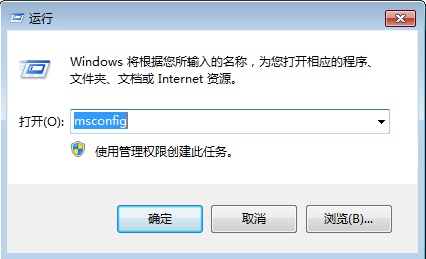
2、在里面,我们选择“服务”选项卡

3、勾选下面的“隐藏所有Microsoft服务”
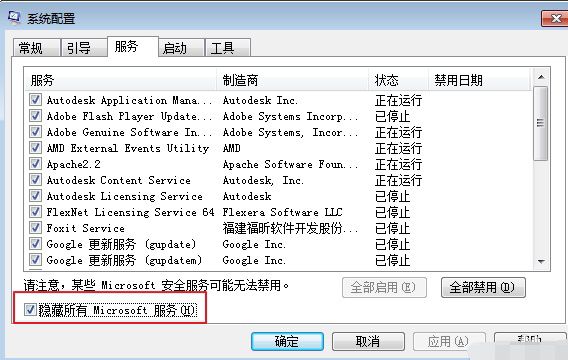
4、然后把一些不常使用的服务禁止掉(如这里的google更新,酷狗服务等),然后再切换到“启动”选项卡,禁止不常用软件的启动
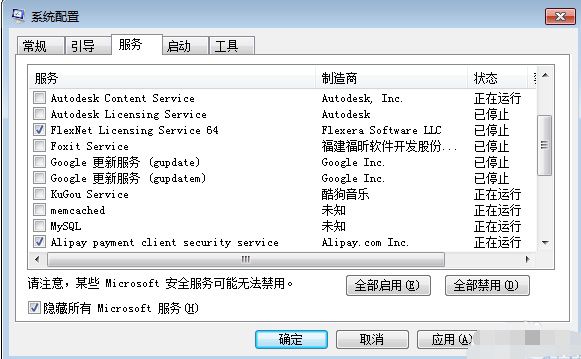
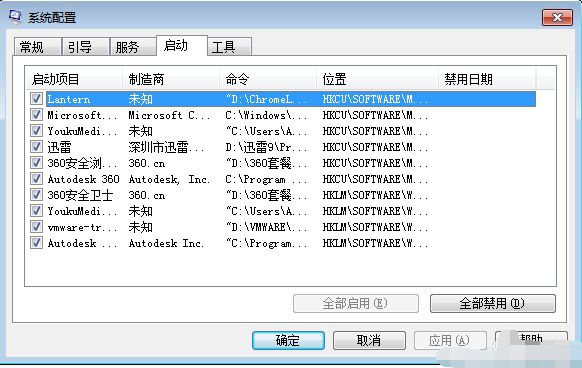

5、修改好了,提示重启电脑,我们重启下电脑
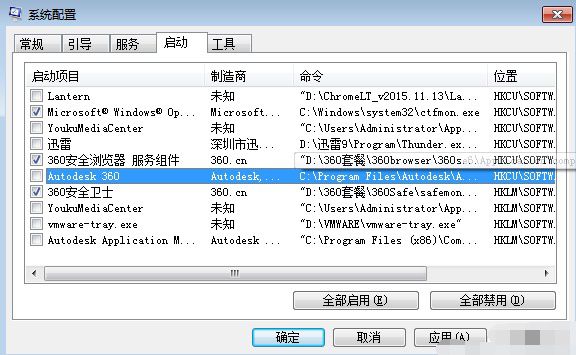

6、好了,重启电脑发现快了点吧,我们再在开始菜单里输入“msconfig”,回车看下,发现现在变成了“有选择的启动”
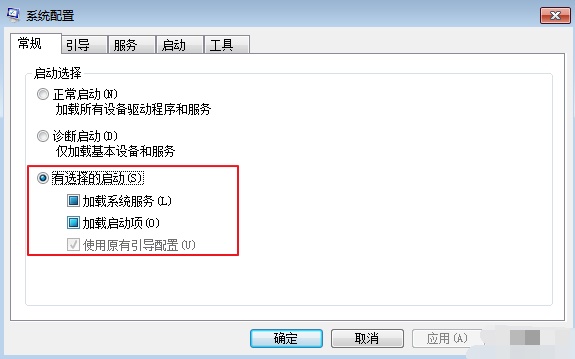
本文标题:教你电脑开机启动项怎么设置
本文地址:http://www.q0738.com/dnzs/18606.html
电脑知识排行